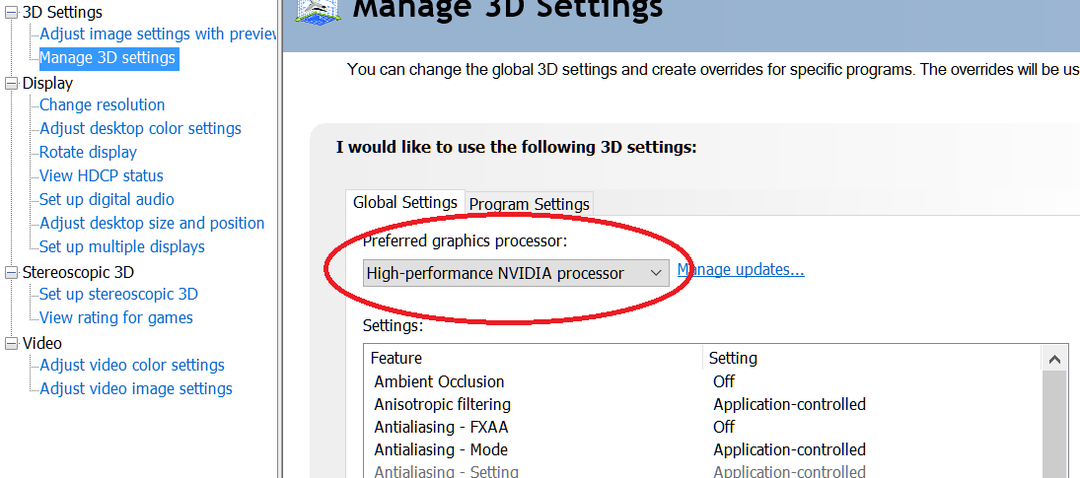Du kan enkelt bruke en bærbar PC som en ekstra skjerm for din PC
- Hvis du har en ubrukt bærbar PC, kan du bruke den som en ekstra skjerm for en annen bærbar PC eller PC.
- Hovedkravet er at begge enhetene er koblet til samme trådløse nettverk.
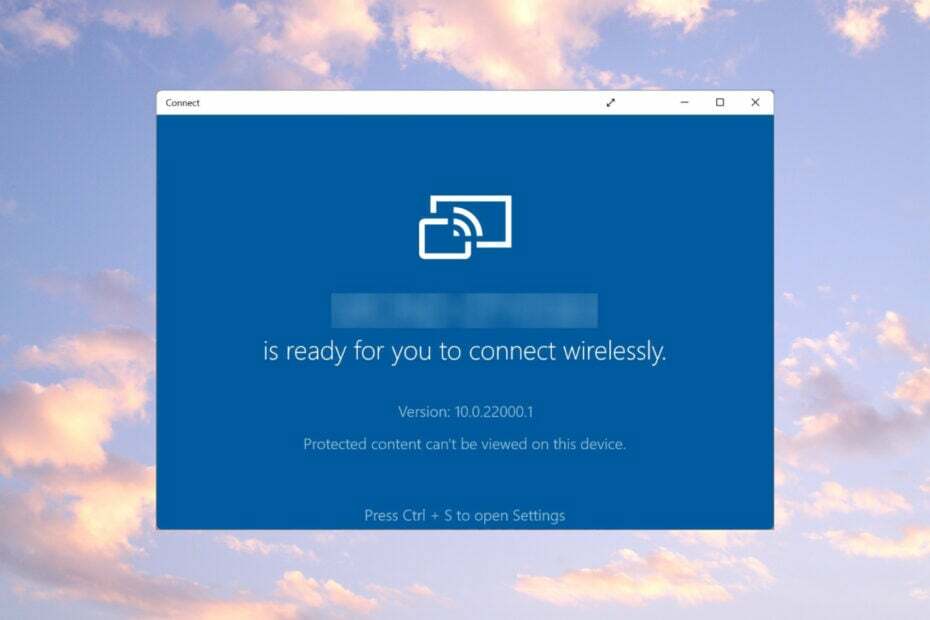
XINSTALLER VED Å KLIKKE LAST NED FILEN
- Last ned Restoro PC Repair Tool som følger med patentert teknologi (patent tilgjengelig her).
- Klikk Start søk for å finne Windows-problemer som kan forårsake PC-problemer.
- Klikk Reparer alle for å fikse problemer som påvirker datamaskinens sikkerhet og ytelse.
- Restoro er lastet ned av 0 lesere denne måneden.
Hvis du ikke har en ekstern skjerm, kan du fortsatt bruke en bærbar datamaskin som en ekstra skjerm. Det er ikke det beste alternativet, men to skjermer er bedre enn én. I denne artikkelen vil vi forklare hvordan du bruker en bærbar datamaskin som en ekstra skjerm og utvider skrivebordsskjermområdet.
Kan jeg bruke en bærbar skjerm som en ekstra skjerm?
Det korte svaret er ja, men du har sannsynligvis problemer med denne oppgaven fordi du prøvde å bruke en USB-C- eller HDMI-kabel.
Å bruke en bærbar skjerm som en ekstra skjerm er umulig med en kabel med mindre du har en videoteksting dongle koblet til den andre bærbare datamaskinen.
Du kan imidlertid gjøre det trådløst, og i denne artikkelen vil du lære nøyaktig hvordan du gjør det.
Hvordan kan jeg bruke en bærbar skjerm som en ekstra skjerm?
1. Installer funksjonen for trådløs skjerm
- Slå på den bærbare datamaskinen du vil bruke som en andre skjerm, klikk på Start knappen, og velg Innstillinger.
- Velg nå Apper fra venstre rute og klikk på Valgfrie funksjoner fra høyre.
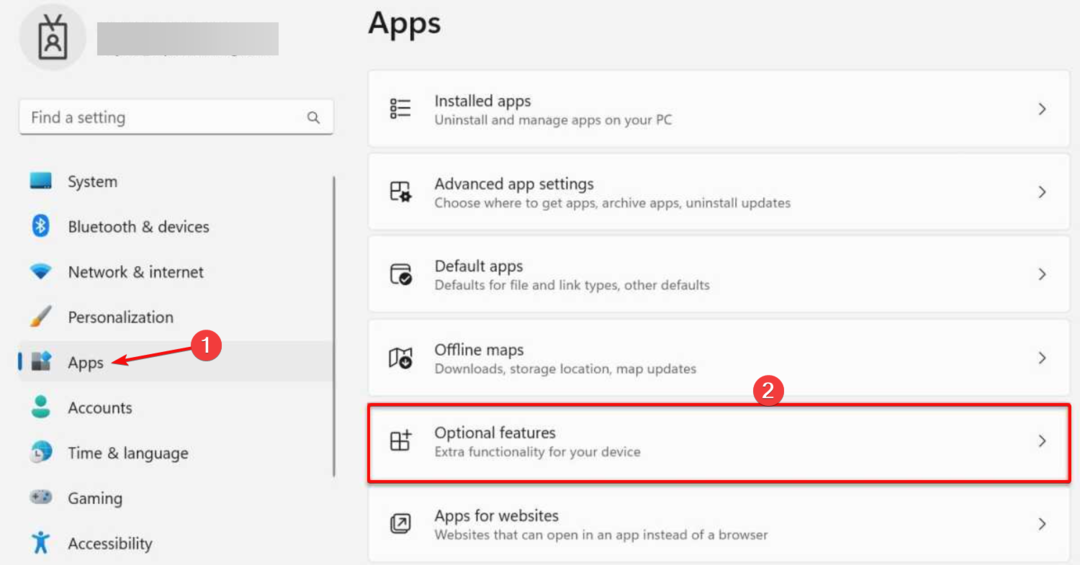
- Klikk på Se funksjoner knappen under Legg til en valgfri funksjon seksjon.

- Deretter skriver du trådløs skjerm i Søk bar, sjekk Trådløs skjerm boks, og traff Neste.
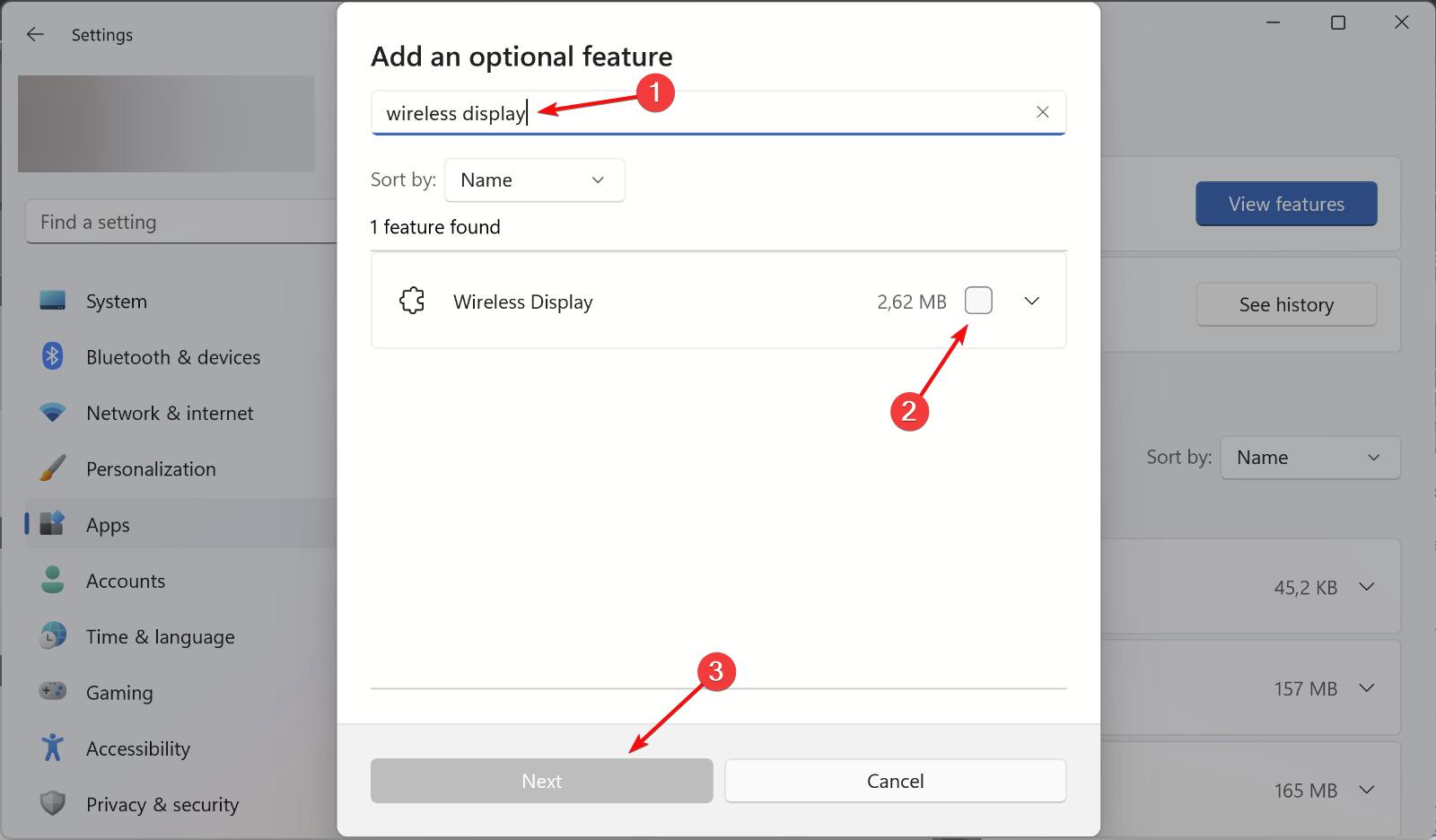
- Slå den Installere og nå vil den bærbare datamaskinen være tilgjengelig som en trådløs skjerm.
Sørg for at den bærbare datamaskinen er koblet til internett slik at den kan installere funksjonen.
2. Utvid skjermen til den andre bærbare datamaskinen
- Klikk på Start knappen og velg Innstillinger.
- I System fanen, klikk på Projiserer til denne PC-en fra høyre.
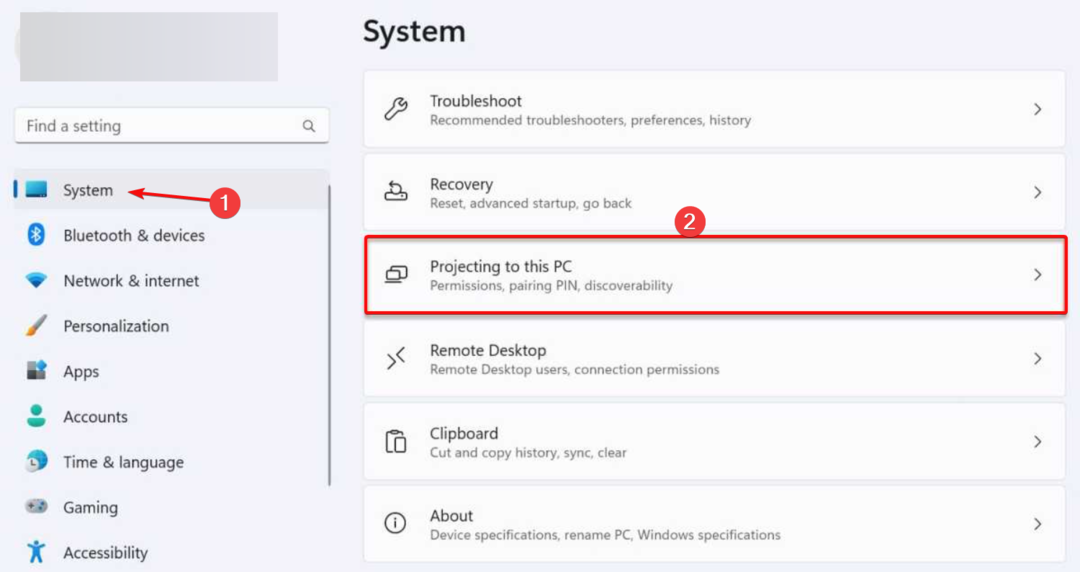
- Juster nå innstillingene i henhold til dine krav og sørg for at oppdagelsesfunksjonen fra bunnen er slått på.
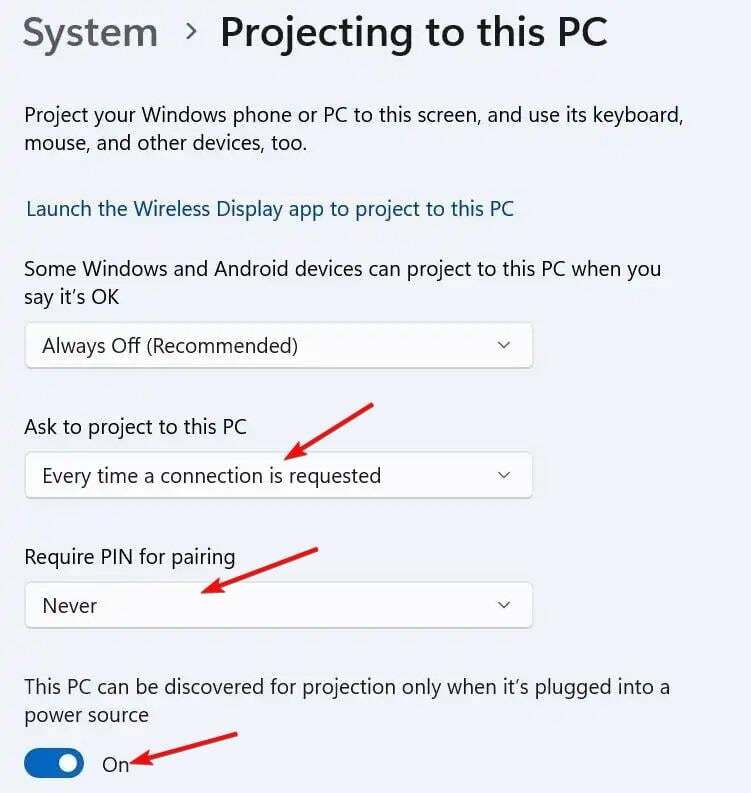
- Nå trykker du på Windows tasten + P for å starte projeksjonsalternativene, og velg Forlenge.
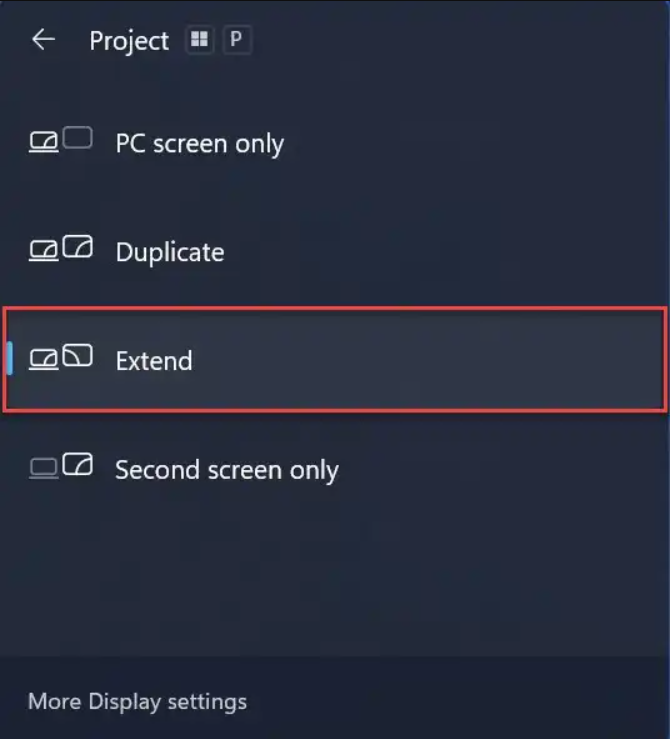
- Til slutt, velg den bærbare datamaskinen du vil projisere til og nyt.
Igjen, sørg for at begge bærbare datamaskiner er koblet til det samme trådløse nettverket, ellers vil det ikke fungere.
Hvordan bruker jeg en bærbar datamaskin som en ekstra skjerm i Windows 10?
Du vil gjerne vite at prosessen på Windows 10 er nesten den samme. Selv om projiseringen til denne PC-en ser litt annerledes ut.
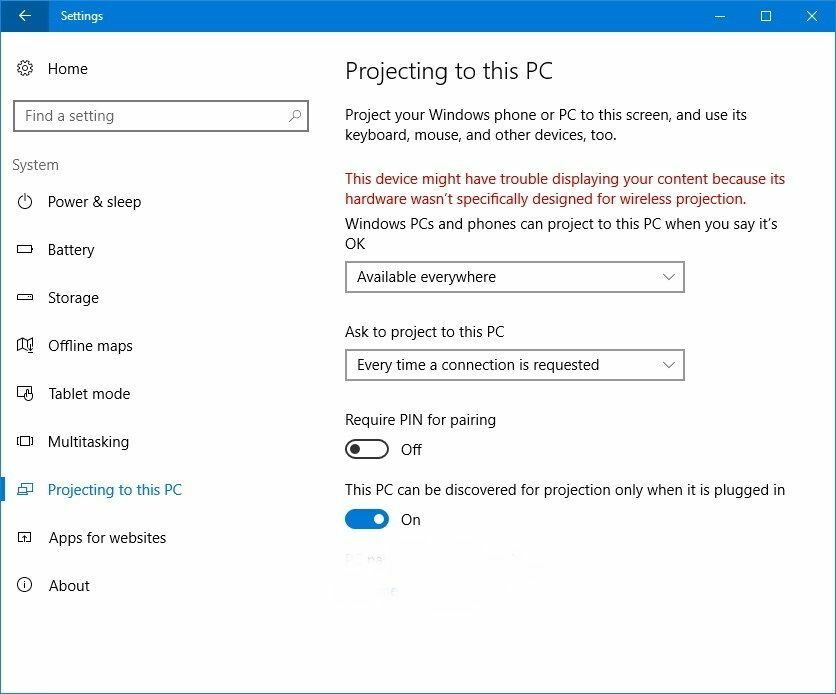
Bortsett fra det er hele prosessen den samme som den som er beskrevet for Windows 11 ovenfor.
Vi anbefaler også å lese vår guide på hva du skal gjøre hvis Windows 11 ikke oppdager den andre skjermen.
Hvis du har spørsmål eller forslag, vennligst slipp dem i kommentarfeltet nedenfor.
Har du fortsatt problemer? Løs dem med dette verktøyet:
SPONSERT
Hvis rådene ovenfor ikke har løst problemet, kan PC-en oppleve dypere Windows-problemer. Vi anbefaler laster ned dette PC-reparasjonsverktøyet (vurdert Great på TrustPilot.com) for enkelt å løse dem. Etter installasjonen klikker du bare på Start søk og trykk deretter på Reparer alle.